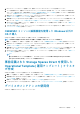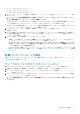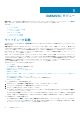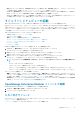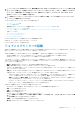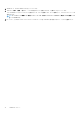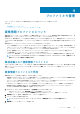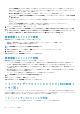Users Guide
• オンライン HTTP またはローカル HTTP ソース
• オンライン HTTPS またはローカル HTTPS ソース
• ローカル Dell Repository Manager(DRM)ソース
1. デフォルトのアップデートソースを作成または選択します。アップデートソースの詳細については、「アップデートソース」を参
照してください。
メモ: ポーリングと通知の機能を使用して、最新のカタログでアップデートソースをアップデートしてください。ポーリン
グと通知の詳細については、「ポーリングと通知」を参照してください。
Storage Spaces Direct クラスタをアップデートする場合は、Storage Spaces Direct クラスタに固有の事前定義されたアップデー
トソースを選択します。これらのアップデートソースは、メンテナンスセンター ページにのみ表示されます。
MX7000 デバイスを更新する場合は、モジュラーシステムに固有の事前定義されたアップデートソースを選択します。これらの
アップデートソースは、メンテナンスセンター ページにのみ表示されます。
2. デフォルトのアップデートグループを作成または選択します。アップデートソースの詳細については、「アップデートグループ」
を参照してください。
3. デバイスを検出するか、登録されている Microsoft コンソールと同期し、デバイスインベントリが最新であることを確認しま
す。検出と同期の詳細については、「デバイスの検出と同期」を参照してください。サーバインベントリの詳細については、「サ
ーバビューの起動」を参照してください。
4. 次のいずれかのオプションを使用して、デバイスをアップデートします。
• 必要なデバイスを選択して、アップデートの実行 をクリックします。詳細については、「アップデートの実行を使用したフ
ァームウェアバージョンのアップグレードまたはダウングレード」を参照してください。
メモ: デバイスコンポーネントのファームウェアをダウングレードするには、ダウングレードを許可 チェックボックス
をオンにします。このオプションが選択されていない場合、ファームウェアのダウングレードを必要とするコンポーネ
ントに対するアクションは実行されません。
• Operational Template(運用テンプレート)でファームウェアアップデートのコンポーネントを選択し、このテンプレートを展
開します。Operational Template(運用テンプレート)の詳細については、「Operational Template(運用テンプレート)」を参照
してください。
交換したコンポーネントの設定
交換したコンポーネントのファームウェアのバージョンまたは設定を古いコンポーネントと一致させるには、「ファームウェアおよ
び構成設定の適用」を参照してください。
サーバプロファイルのエクスポートとインポート
特定のインスタンスでサーバプロファイルをエクスポートし、そのプロファイルをインポートしてサーバを復元します。
1. 保護ボールトを作成します。保護ボールトの作成についての詳細は、「保護ボールトの作成」を参照してください。
2. サーバプロファイルをエクスポートします。サーバプロファイルのエクスポートについての詳細は、「サーバプロファイルのエク
スポート」を参照してください。
3. サーバプロファイルを、エクスポート元と同じサーバにインポートします。サーバプロファイルのインポートについての詳細は、
「サーバプロファイルのインポート」を参照してください。
メモ: RAID 設定を含むサーバプロファイルは、RAID 設定がプロファイルにエクスポートされている場合にのみインポート
できます。
OMIMSSC の使用例 13